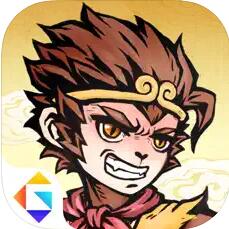天翼超高清怎么修改昵称?天翼超高清修改昵称方法
来源:果果软件站 | 更新时间:2023-05-26 20:20
有的小伙伴会问小编天翼超高清怎么修改昵称,下面小编就为大家详细的介绍一下,想知道的话就来看看吧,相信一定会帮到你们的。
天翼超高清怎么修改昵称?天翼超高清修改昵称方法
1、首先在手机中找到【天翼超高清】并打开。
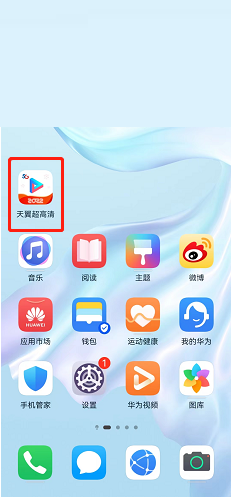
2、然后切换到【我的】页签,点击【设置】进入。
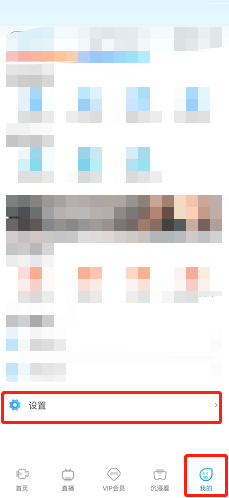
3、点击【账号与安全】进入。
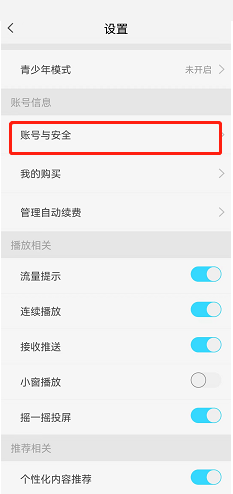
4、接着点击【昵称】进入。
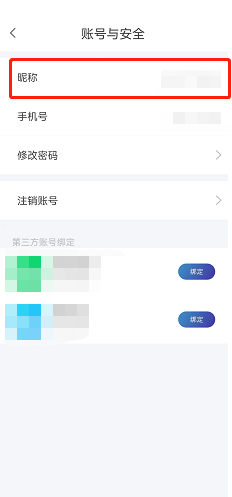
5、最后输入要设置的昵称,点击【确认】即可完成。
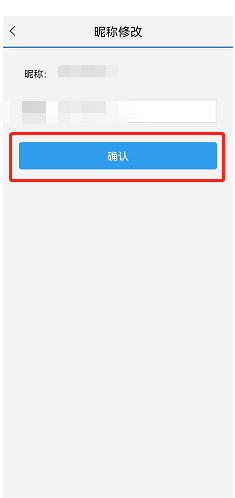
以上这篇文章就是天翼超高清怎么修改昵称的步骤内容,有需要的小伙伴快来学习一下吧!